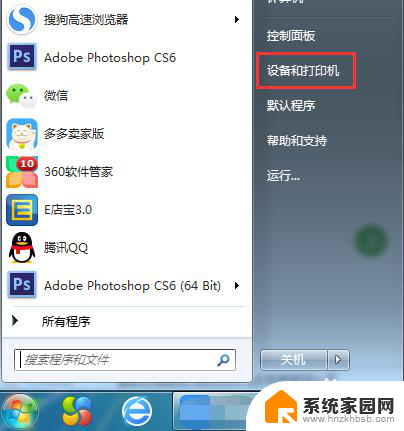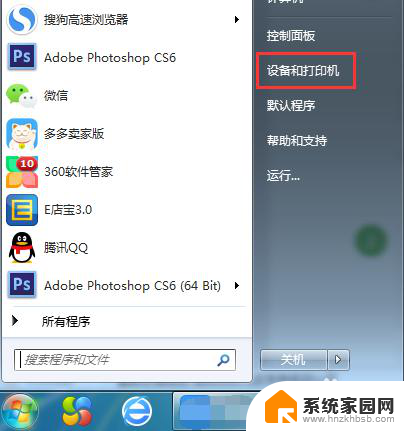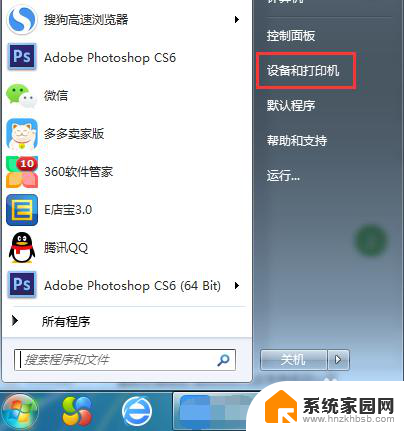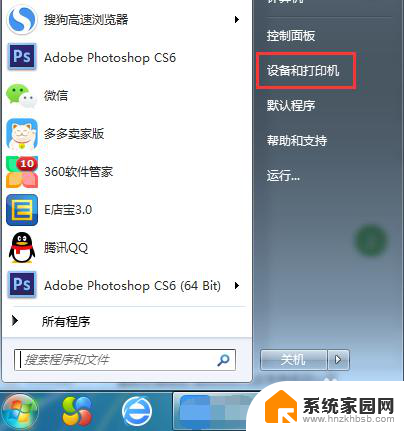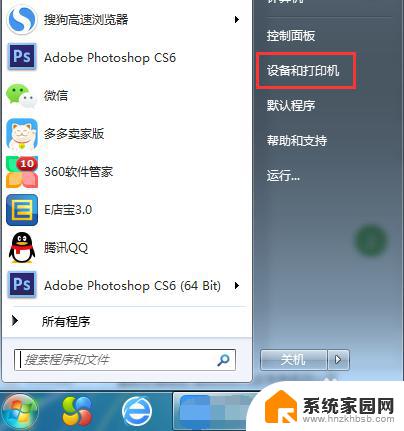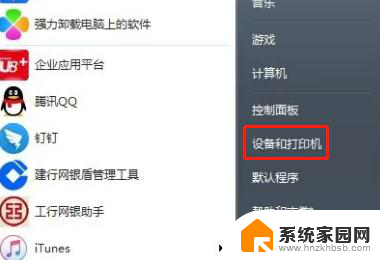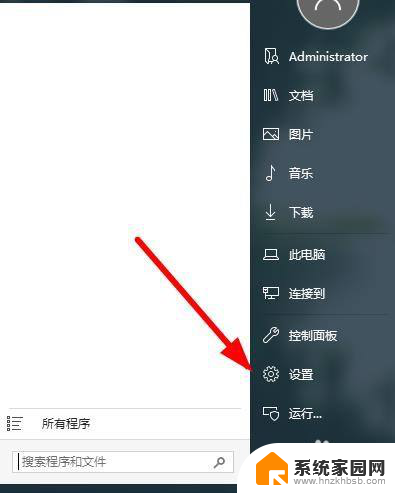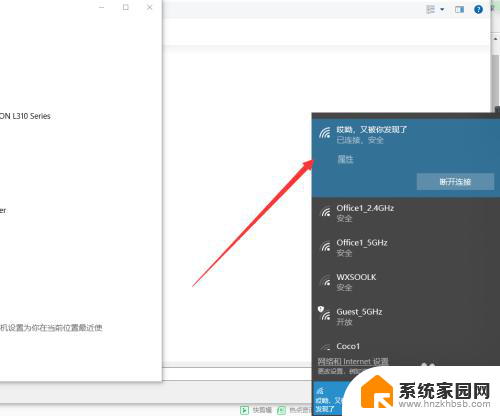hp打印机1108怎么连接电脑 hp laserjet p1108打印机无线网络连接电脑指南
在现代社会中打印机已经成为我们生活中不可或缺的一部分,而HP打印机1108作为一款性能卓越的打印设备,更是备受消费者青睐。对于一些用户来说,如何正确地连接HP LaserJet P1108打印机与电脑却成为了一个难题。特别是对于那些希望进行无线网络连接的用户来说,更需要一份指南来指导他们的操作。让我们一起来探讨一下HP打印机1108如何连接电脑以及如何进行无线网络连接的方法吧!
具体方法:
1.第一步,打开计算机的浏览器。在浏览器的搜索引擎中搜索“hp laserjet p1108驱动”,找到驱动下载链接页面。
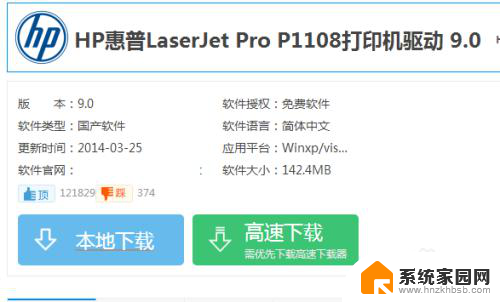
2.第二步,点击“本地下载”,将驱动软件下载到计算机中,下载完毕后先进行解压。
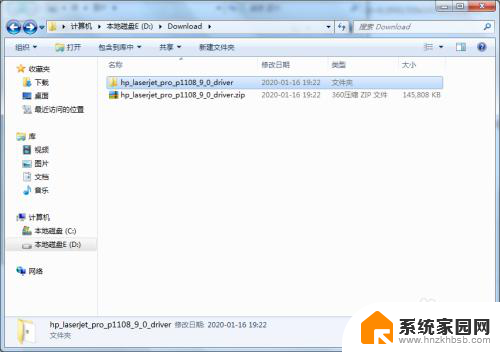
3.第三步,双击打开,进入到动画入门指南页面。
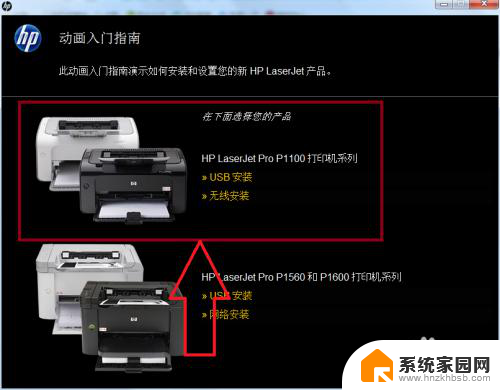
4.第四步,选择hp laserjet pro p1100系列,然后点击“USB安装”或者“无线安装”。
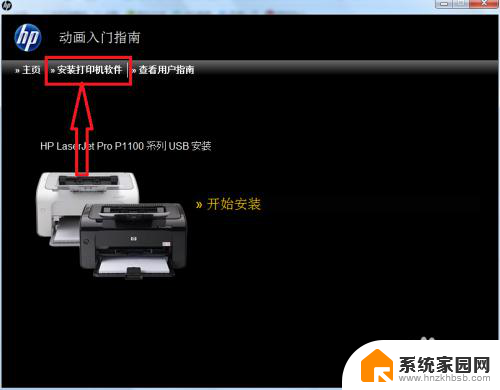
5.第五步,点击“安装打印机软件”,弹出驱动安装向导页面。
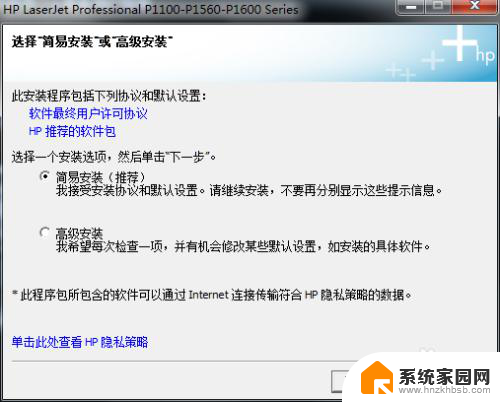
6.第六步,选择“简易安装”,然后点击下一步,进入到打印机的选择页面。
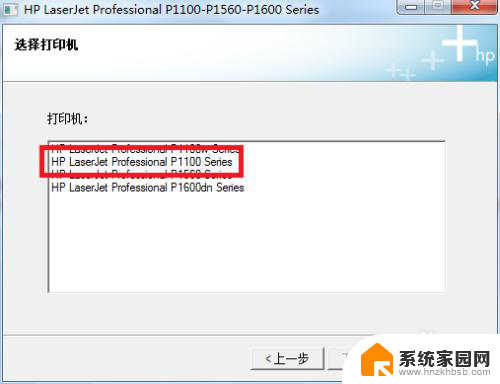
7.第七步,选择hp laserjet pro p1100 series,然后点击下一步,进入到驱动的安装。
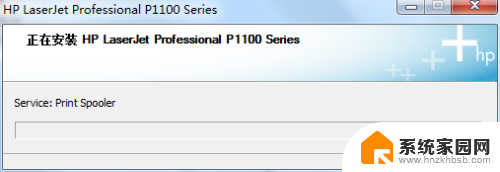
8.第八步,使用USB数据线连接到计算机,然后打开打印机电源。
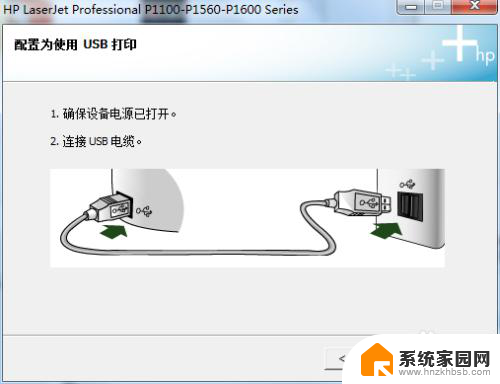
9.第九步,驱动程序安装完毕后,会自动配置并添加打印机,只需等待配置完成即可。
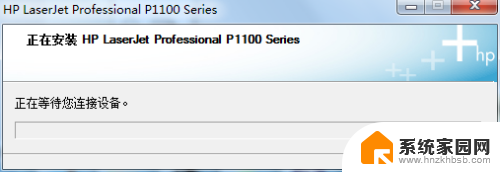
10.总结:
1、搜索并下载打印机驱动。
2、安装打印机驱动。
3、打开电源并连接打印机,完成配置即可。
以上就是关于如何将 HP 打印机 1108 连接到电脑的全部内容,如果有出现相同情况的用户,可以按照以上方法来解决。